前回は中華タブレットChuwi Vi10 Plusを入手したことを紹介しました。
今回はこのタブレットに電源を投入して初期状態を確認したいと思います。
今回使用しているChuwi Vi10 Plusは通販サイトのGearBestから提供していただきました。
Chuwi Vi10 Plusは既に販売終了になっています
Chuwiの10インチクラスのAndroidタブレットしてはChuwi Hi Padが発売されています。Chuwi Hi Padは海外通販サイトのBanggoodで139.99ドルで発売されています。
Banggoodで購入してみようという方は下記ページを参照してみてください。

電源ON!
電源ボタンを押してChuwi Vi10 Plusを起動すると最初にChuwiのロゴが表示されます。
デジカメで撮った上にちょっと加工しているので不自然な気がしますが、こんな感じです。
つづいて表示されるのはRemix OSのロゴです。これは新鮮です。
これが終わるとRemix OSの初期設定画面が表示されます。
Remix OSの初期設定
Remix OSの初期設定の最初の画面は言語選択です。
言語リストをスクロールすると「日本語」がありますので、これを選択すると画面が日本語に切り替わります。日本語に切り替わったら「続ける」を選択します。
次に利用規約が表示されます。一応目を通して「続ける」を選択します。
次はWi-Fiの設定です。接続したいアクセスポイントを選択します。
キーボードが出るのでパスワードを入力して「接続」を選択します。
Wi-Fiの接続ができれば初期設定の終了です。
Androidの初期設定と違ってGoogleアカウントの設定はありませんでした。
Remix OSのアップデート
初期設定をしてしばらく放置しておいたところ通知エリアにRemix OSのアップデートがあるとの表示がありました。
通知をタップしてみると次のように最新版(B2016080801)が使用できることになっています。せっかくですので「再起動してインストール」を選択してアップデートしてみることにします。
アップデートを選択すると、Chuwi Vi10 Plusは再起動してOSの更新が始まります。OSの更新画面はAndroidキャラクターのドロイド君のアニメーションが表示されます(写真を撮り忘れました)。この辺はRemix OSがAndroidベースのOSだと感じさせます。
OSの更新が終わると再び再起動して、更新されたRemix OSが立ち上がります。
Chuwi Vi10の初期状態
Remix OSの更新後の状態で、Chuwi Vi10の初期状態を確認してみます。
プリインストールアプリ
Remix OSは左下のアイコンをタップするとインストールされているアプリの一覧が表示されます。この辺はWindowsに似ています。
初期設定後のアプリ一覧は次の通りです。
Chrome・Google Play・YouTubeなどのおなじみのアプリのほかに「Remix AppCloud」「Remix Central」「WPS Office」といった見慣れないソフトもプリペイドSIMカードインストーされていることが分かります。
また設定メニュー(設定アプリ)が、通常のAndroidの歯車アイコンとは異なり六角形(ナット?)アイコンになっているので見落とさないように注意が必要です。
設定メニュー
設定アイコンをタップすると次のような設定メニューが現れます。
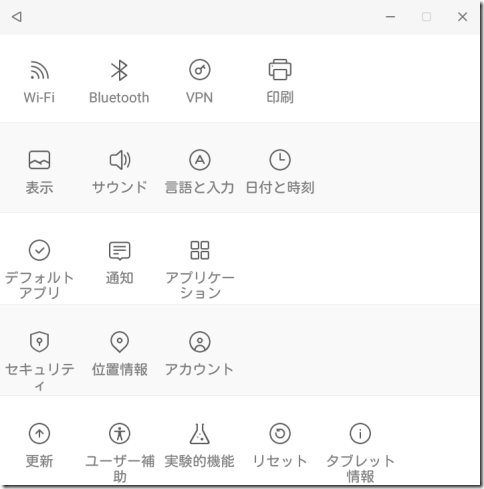
この中からいくつか内容を紹介したいと思います。
タブレット情報
まずは右下の「タブレット情報」メニューです。このメニューではOSのバージョンなどが表示されます。
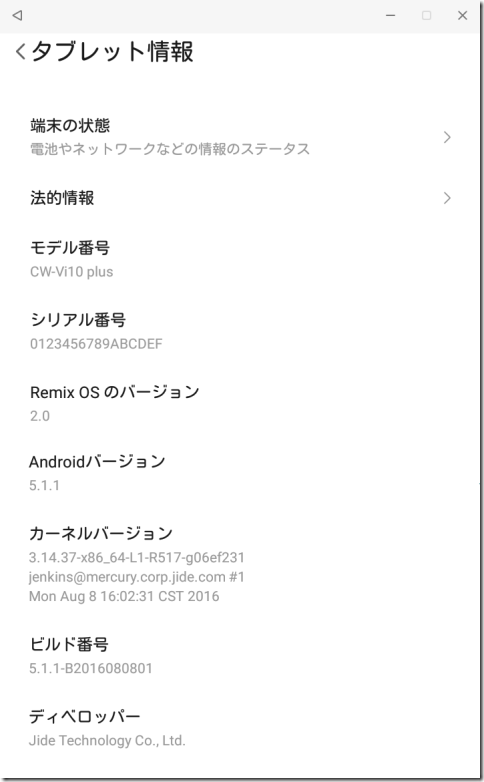
Remix OSのバージョンは2.0で、ベースとなるAndroidのバージョンは5.1.1となっています。
シリアル番号は「0123456789ABCDEF」となっています。このへんは中華タブレットのクオリティです。
ちなみにAndroidバージョンのところを連続タップするとlollipopのロゴが表示されます。これはAndroidと同じです。
セキュリティ
設定メニューで「セキュリティ」を選ぶと現在のセキュリティ設定が表示されます。
ここを見てみると「ユーザーエクスペリエンスプログラム」がオンになっており、使用状況を開発元(JIDE)に送る設定になっています。気になる方はここはオフにしておくとよいでしょう。
アカウント
設定メニューで「アカウント」を選択すると現在設定されているアカウントが表示されます。
Remix OSは初期設定時にGoogleアカウントの設定がありませんので、デフォルトではアカウントは設定されていません。
ストレージの状態
Androidと異なりRemix OSの設定メニューにはストレージの状態を調べる項目があります。
設定メニューの「アプリケーション」を選択すると内蔵ストレージの状態が表示されることがわかりました。
初期状態では内蔵ストレージは25GBを使えて、使用しているのは1GB以下でした。これはかなり余裕があると考えてよいと思います。
Chuwi Vi10 Plusは既に販売終了になっています。
Remix OSを搭載した後継モデルは存在しませんが、Chuwiの10インチクラスのAndroidタブレットしてはChuwi HiPadがあります。
Chuwi HiPadはHelio X27というスマートフォンでも採用されている高機能CPUを搭載しているのが魅力です。
まとめ
今回は中華タブレットChuwi Vi10 Plusの初期設定と初期状態を紹介しました。
初期設定はシンプルのため、自分としては初のRemix OSでしたが簡単にセットアップすることができました。設定メニュー等は独自形式ですが、ところどころAndroidの痕跡が残っているのが面白いところです。
次回はRemxi OS向けのプリインストールアプリを紹介したいと思います。




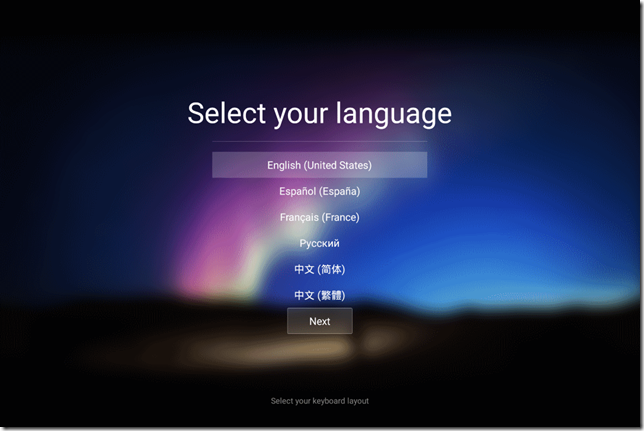
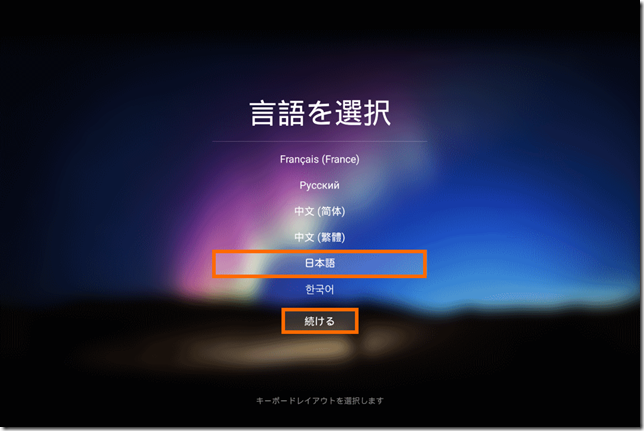
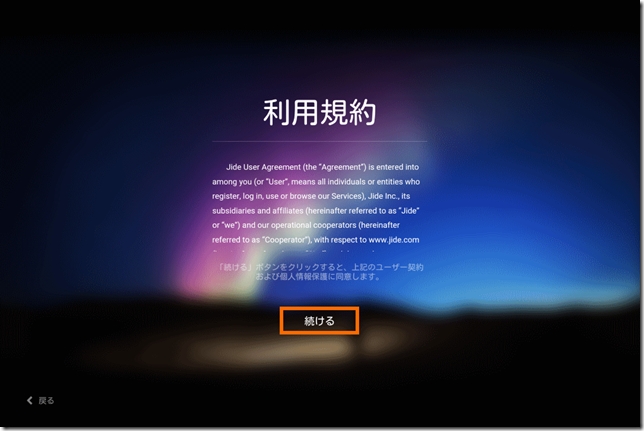
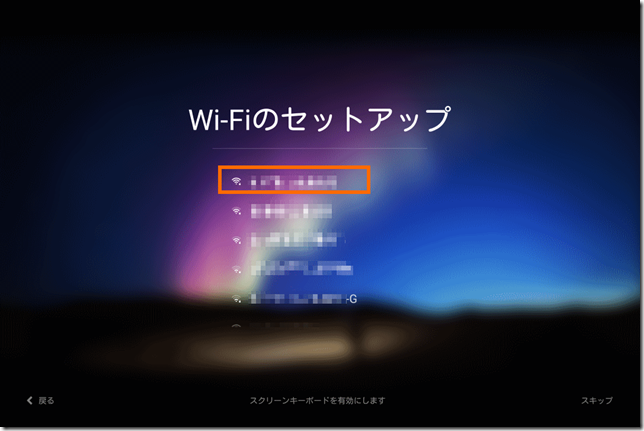
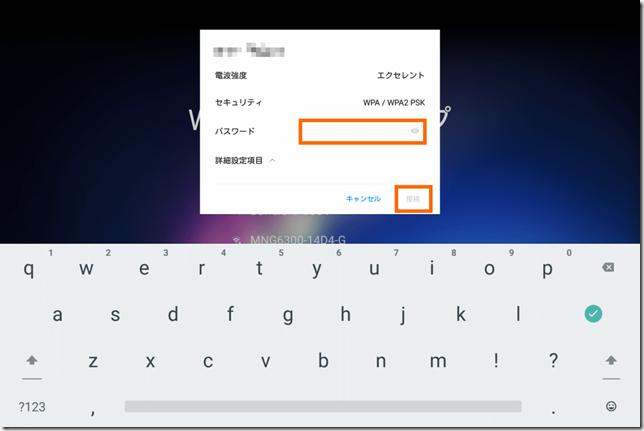
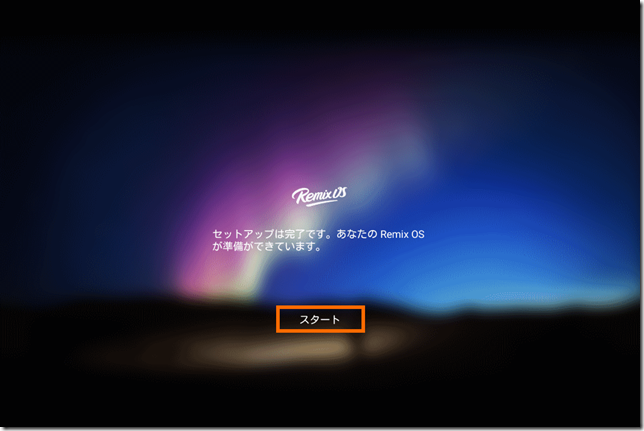
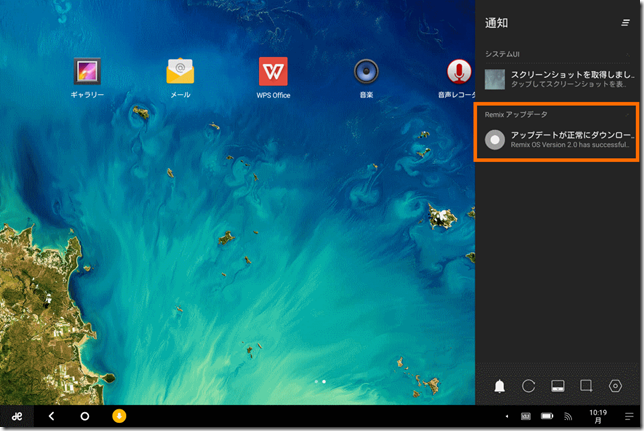
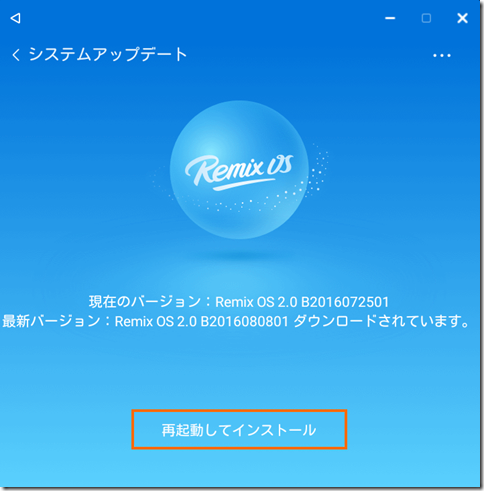

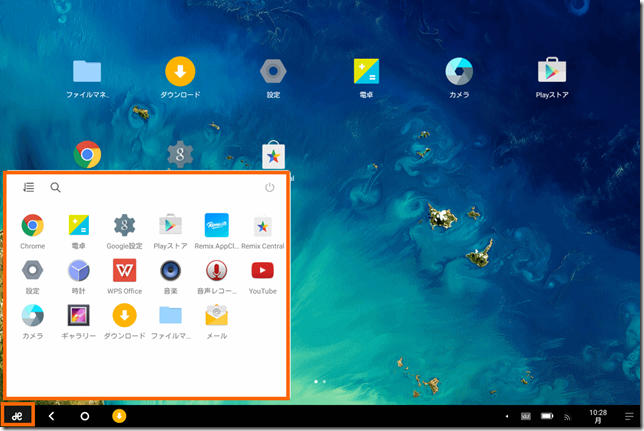
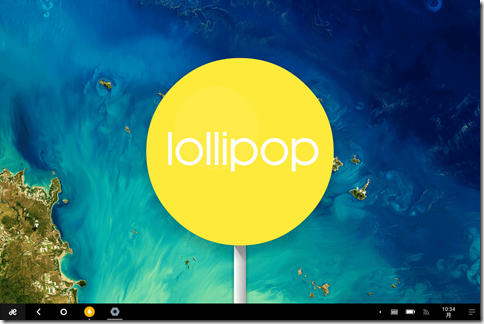
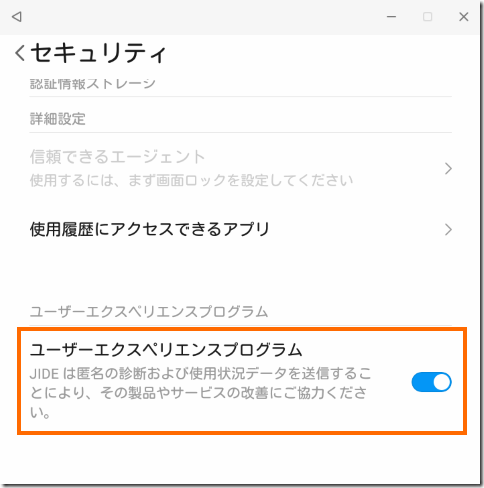
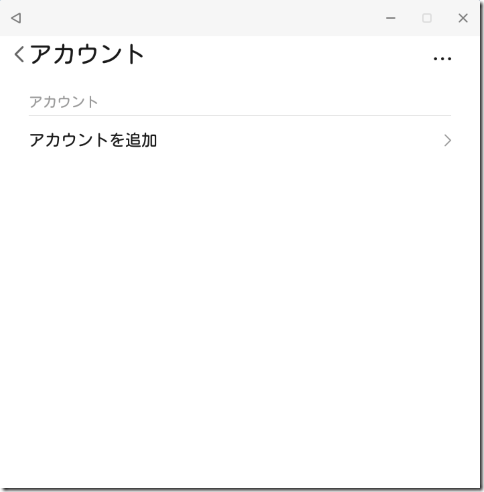
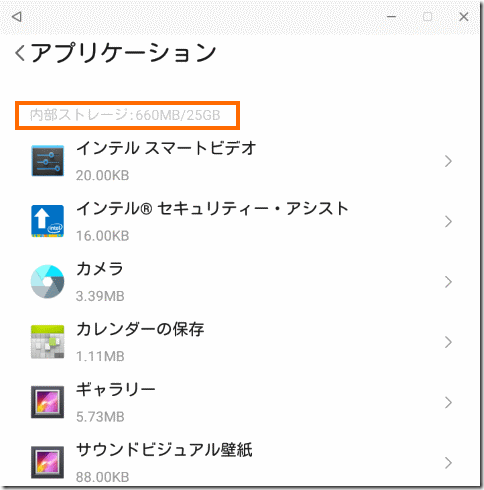



コメント